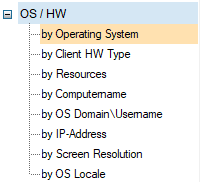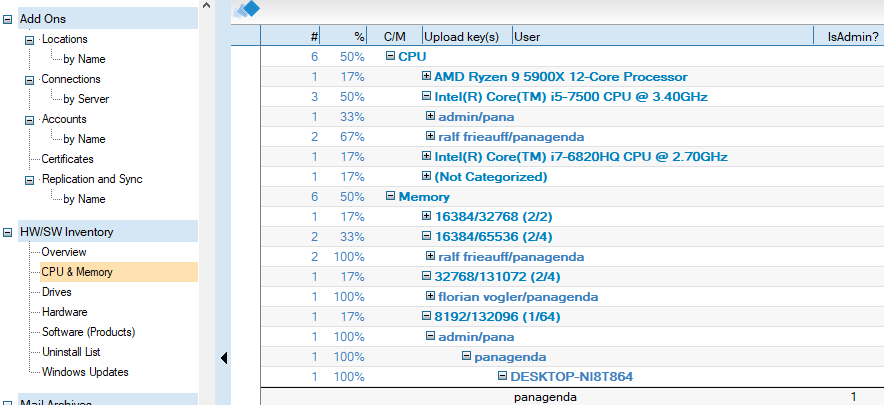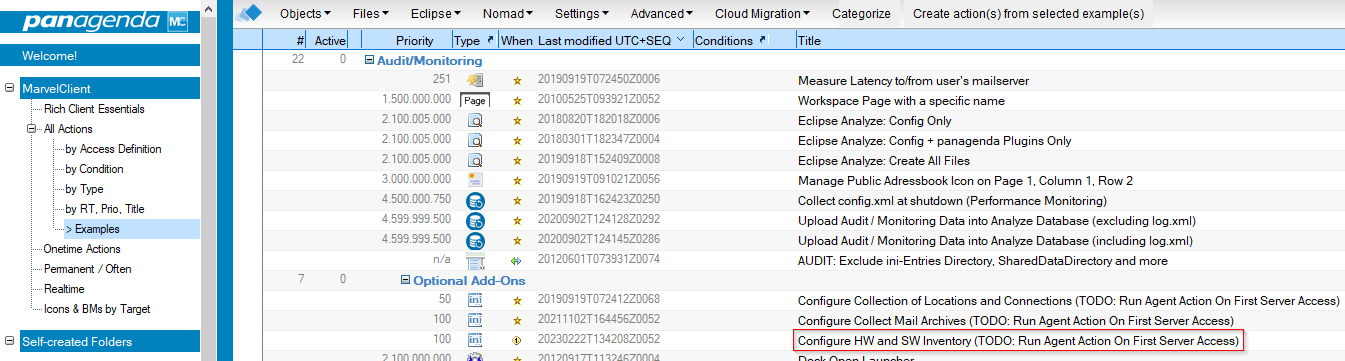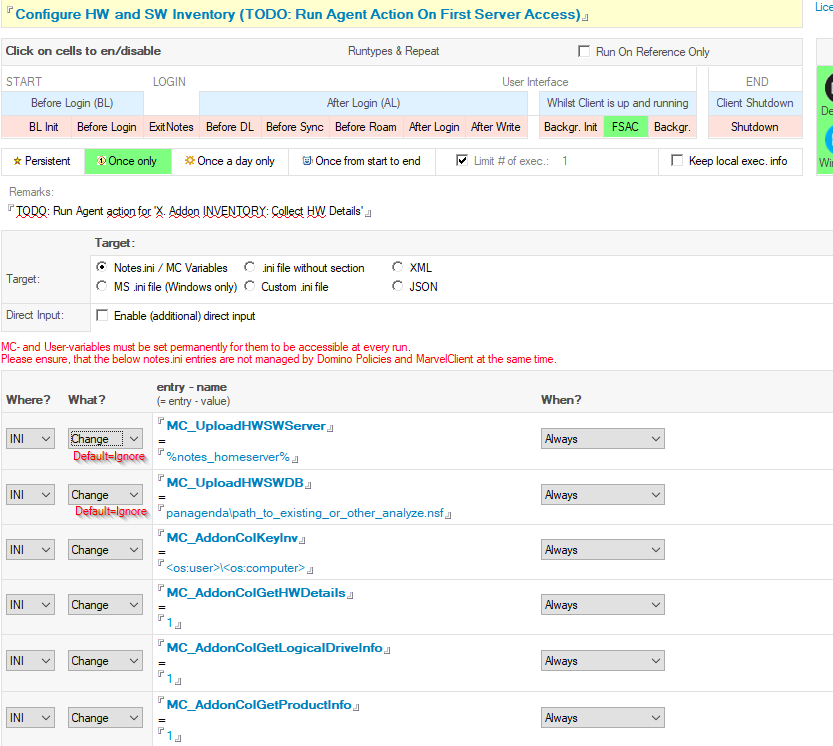Standardmäßig MarvelClient sammelt Informationen über das Betriebssystem des Benutzers, den Typ der Client-Hardware, den Computernamen, den Benutzernamen des Betriebssystems, die IP-Adresse und die Bildschirmauflösung.
Wenn eine gründlichere Hardware-Inventarisierung erforderlich ist, kann dies über einen vordefinierten Agenten sowie einige Notes.ini-Variablen aktiviert werden.
Der folgende Screenshot zeigt beispielhafte HW/SW-Inventarergebnisse für CPU- und Speicherdetails:
Das optionale HW/SW-Inventar ermöglicht die Erfassung und Visualisierung der folgenden Details:
Beachten Sie, dass das optionale HW/SW Inventory nur unter Windows verfügbar ist.
- Übersicht - zeigt an, welche Benutzer Admin-Rechte haben/nicht haben
- CPU & Memory - zeigt detaillierte CPU- und Speicherinformationen (aktueller und maximal möglicher physischer Speicher sowie wie viele von wie vielen Speichersteckplätzen belegt sind)
- Laufwerke – listet alle CD-ROM-, Festnetz-, Netzwerk-, Wechsel- und nicht kategorisierten Laufwerke für Endbenutzer auf, einschließlich Informationen zum freien Speicherplatz (unter Berücksichtigung individueller Quoteneinstellungen, falls zutreffend)
- Hardware - listet alle gefundene Hardware nach Status von Degraded, Error, OK und Unbekannt auf
Eine detaillierte Beschreibung möglicher HW-Zustände finden Sie unter http://msdn.microsoft.com/en-us/library/windows/desktop/aa394353%28v=vs.85%29.aspx - Software - eine Liste aller installierten software kategorisiert nach Anbieter
Beachten Sie, dass beim Öffnen eines bestimmten Endbenutzer-HW/SW-Inventardetaildokuments auch die Produktcodes für die software Eingerichtet;
der Produktcode ist besonders nützlich für die Deinstallation vorhandener software.
Aktivieren der optionalen HW/SW-Inventarisierung:
- Gehen Sie zur Beispielansicht in der MarvelClient Config-Datenbank, kopieren Sie die Audit/Überwachung – Optionale Add-Ons – Konfigurieren der HW- und SW-Inventarisierung (TODO: Agentenaktion ausführen) Aktion und fügen Sie sie in eine andere Aktionsansicht ein.
(Alternativ in der Ansicht [Alle Aktionen] in der Menüleiste Objekte - Datei - Einstellungen ... auf den Eintrag "Beispiele" klicken, "Aktion(en) aus Beispiel(en) erstellen" auswählen und folgendes Beispiel auswählen)
- Navigieren Sie zu einer anderen Aktionsansicht und suchen Sie die eingefügte, deaktivierte Aktion.
- Öffnen Sie die deaktivierte Aktion und aktivieren Sie sie entweder unverändert oder entfernen Sie ausgewählte Variablen (wechseln Sie zu „Ignorieren“), die Sie nicht inventarisieren möchten.
HINWEIS: MC_UploadHWSWServer wird nur benötigt, wenn die Daten auf einen hochgeladen werden sollen MarvelClient Analysieren Sie die Datenbank auf einem anderen Domino-Server als dem Mail HomeServer. (Standard: Ignorieren)
HINWEIS: MC_UploadHWSWDB wird nur benötigt, wenn die Daten auf eine hochgeladen werden sollen MarvelClient Analysieren Sie die Datenbank mit einem anderen Dateipfad (Standard: Ignorieren). Wenn MC_UploadHWSWDB nicht gesetzt ist, wird MC_UploadDB benötigt und sollte auf jeden Fall bereits in einer separaten Ini-Management-Aktion gesetzt werden.
HINWEIS: MC_AddonColKeyInv ist ein erforderlicher Parameter, während MC_AddonColGetHWDetails, MC_AddonColGetLogicalDriveInfo und MC_AddonColGetProductInfo optional sind, um Hardware- und Laufwerksinformationen zu sammeln software Info. - Beachten Sie, dass eine HW/SW-Inventur auf langsamen Maschinen leicht 1-2 Minuten dauern kann. Daher wird empfohlen, eine Zeitbedingung für die oben genannte Konfigurationsaktion zu erstellen, sodass eine HW/SW-Inventur nur einmal im Monat durchgeführt wird. Alternativ dazu: Stellen Sie die Konfigurationsaktion so ein, dass sie nur einmal ausgeführt wird (ohne Zeitbedingung), und speichern Sie sie erneut, wenn Sie bei Bedarf eine HW/SW-Inventur durchführen müssen.
Außerdem ist es ratsam, den Runtype der HW/SW-Inventarisierung auf „FSAC“ (On First Server Access) zu setzen, um die Client-Startzeiten nicht zu verlängern, sondern die Inventarisierung nach dem Client-Start im Hintergrund auszuführen - Erstellen Sie eine neue Aktion vom Typ "Agent ausführen", benennen Sie sie und setzen Sie den Ausführungstyp auf "FSAC" (On First Server Access), um die Startzeit von Lotus Notes nicht zu beeinträchtigen.
Der Agent kann durchaus permanent laufen - er führt nur dann effektiv eine HW/SW-Inventur durch, wenn er mit obiger Konfigurationsaktion konfiguriert wurde --> die Konfigurationsaktion bestimmt, wann/wie oft die Inventur durchgeführt werden soll. - Klicken Sie auf "Vorhandene Quelldatenbank auswählen" und navigieren Sie zu/wählen Sie Ihre MarvelClient Datenbank analysieren.
- Klicken Sie auf "OK" bis zur Eingabeaufforderung "Agent: Bitte wählen Sie einen Agenten aus der Quelldatenbank aus".
- Klicken Sie auf "Vorhandenen Agenten auswählen" und wählen Sie "X.Addon INVENTORY: HW Details sammeln" und klicken Sie dann auf OK.
- Füllen Sie bei Bedarf die Registerkarte „Wann“ oder „Wer“ aus, um sie auf bestimmte Benutzertypen zu beschränken, und speichern und schließen Sie dann die Aktion. HINWEIS: Die Aktivierung der optionalen HW/SW-Inventur kann viel Zeit in Anspruch nehmen, insbesondere die Hard- und Software software Stücke. Wir empfehlen Ihnen, Ihren Bedarf sorgfältig zu evaluieren und nur das Notwendige zu überwachen und auch hier insbesondere die Häufigkeit der Inventur einzuschränken.
Beachten Sie, dass die Konfigurationsaktion legt fest, wie oft eine HW/SW-Inventur durchgeführt werden soll. In dieser Beschreibung „Einmalig“ bis die Konfigurationsaktion geändert/neu gespeichert wird und „Einmalig“ ausgeführt wird, um die konfigurierten Notes.ini-Einstellungen erneut festzulegen!
Nach dem Setzen der jeweiligen INI-Einträge (MC_AddonColGetHWDetails, MC_AddonColGetLogicalDriveInfo und MC_AddonColGetProductInfo) mit der obigen Config-Aktion wird die Der Agent setzt sie auf „nicht festgelegt“ zurück (=entferne sie aus der notes.ini), sobald es erfolgreich gelaufen ist (da sich diese Daten nicht oft ändern). Bei den folgenden Agentenausführungen werden nur die Daten, die in der config.xml ( ) gesammelt und aktualisiert.
HINWEIS: Testen Sie wie immer gründlich vor der Implementierung. Ihre Nutzer werden es Ihnen danken!